¿No puedes adjuntar archivos en Gmail? ¡Hacer esto!
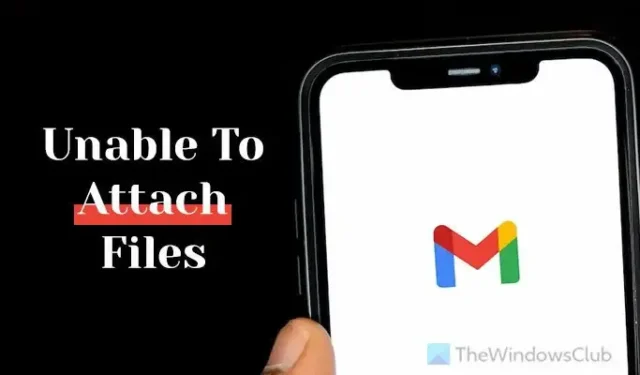
Si no puede adjuntar archivos en Gmail , puede consultar estas soluciones para solucionar este problema. Hay innumerables cosas responsables de este error. Por lo tanto, la solución depende de la situación en la que se encuentre. Sin embargo, aquí mencionamos algunas de las razones y soluciones más comunes para que pueda solucionar el problema independientemente del navegador y la condición.
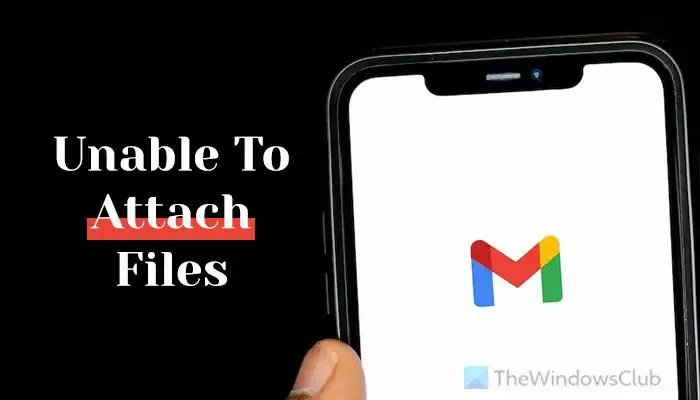
Antes de comenzar, se recomienda encarecidamente comprobar si hay algunos problemas al final o no. Existe una interfaz llamada Panel de estado de Google Workspace, que muestra el estado actual de varios servicios proporcionados por Google. Por lo tanto, dirígete a google.com/appsstatus para comprobar si Gmail está funcionando o no.
No se pueden adjuntar archivos en Gmail
Si no puede adjuntar un archivo o enviar archivos adjuntos en Gmail, utilice estas sugerencias de trabajo para adjuntar o cargar y enviar archivos a través de Gmail en cualquier navegador.
- Comprueba la conexión a Internet y la velocidad de carga.
- Verificar la extensión del archivo
- Prueba el modo incógnito
- Comprobar el tamaño del archivo
- Verificar espacio libre en Gmail
- Pruebe otro navegador
- Eliminar caché y cookies
- Deshabilitar extensiones instaladas
Para saber más sobre estos consejos y trucos, continúa leyendo.
1]Verifique la conexión a Internet y la velocidad de carga.
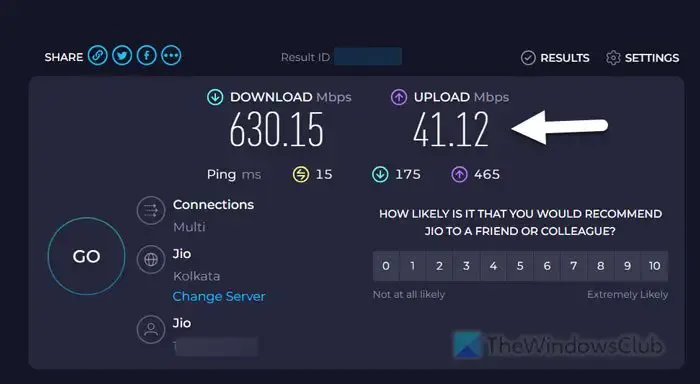
Es lo primero que debe verificar cuando no puede cargar archivos y enviarlos a través de Gmail. Si tiene un archivo grande pero no tiene una buena velocidad de Internet, puede encontrar este problema al cargarlo. A veces, es posible que tengas una conexión a Internet válida, pero la velocidad de carga tiene algunos problemas. En ese caso, seguirás enfrentando el mismo problema.
Por eso se sugiere verificar la velocidad de carga. Hay muchísimas aplicaciones en línea y de escritorio para verificar las velocidades de carga y descarga de Internet . Sin embargo, speedtest.net es una de las mejores opciones del mercado. Por lo tanto, sigue estos pasos para comprobar la velocidad de carga:
- Abra su navegador e ingrese speedtest.net en la barra de direcciones.
- Haga clic en el botón IR .
- Dale algo de tiempo para comprobar la velocidad.
- Una vez hecho esto, verifique la velocidad de CARGA .
Si muestra un resultado positivo, puede continuar e intentar cargar archivos. Sin embargo, si no está a la altura, deberá ponerse en contacto con su ISP.
2]Verificar la extensión del archivo
Gmail no permite a los usuarios enviar cualquier tipo de archivo. Aunque puede enviar imágenes, documentos, PDF y vídeos en formatos estándar, no puede cargar otros archivos como. apk,. biblioteca. frasco,. cpl. vb,. sys, etc. Estos formatos de archivos son bloqueados por Gmail para proteger su cuenta de posibles amenazas a la seguridad. Para su información, Gmail bloquea estos tipos de archivos:
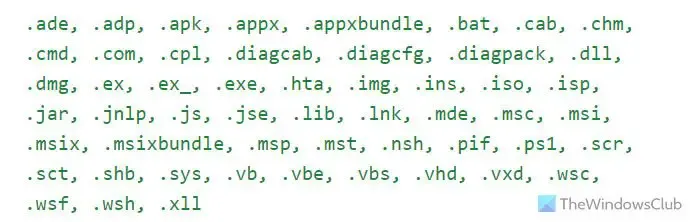
3]Pruebe el modo incógnito
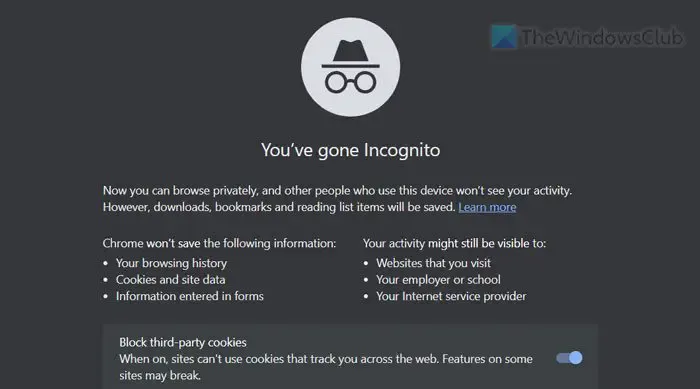
En ocasiones, puede haber algunos problemas con el modo de navegación normal. No importa qué navegador utilices, puedes encontrarte con este problema de vez en cuando. Por tanto, puedes probar el modo incógnito o el modo de navegación privada .
4]Verifique el tamaño del archivo
Es una de las cosas más importantes que debes tener en cuenta. Gmail no permite a los usuarios enviar archivos de más de 25 MB de tamaño. Por lo tanto, si tiene un archivo de más de 25 MB, debe contar con la ayuda de Google Drive. En otras palabras, puede cargar el archivo en Google Drive y enviar un enlace a ese archivo al destinatario.
5]Verificar el espacio libre en Gmail
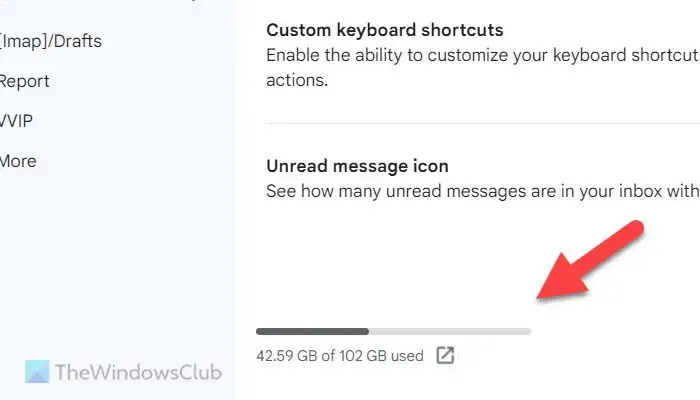
Cuando subes un archivo para enviárselo a alguien, consume tu almacenamiento de Gmail. De forma predeterminada, Gmail proporciona 15 GB de almacenamiento de forma gratuita. Si ya lo ha consumido, no podrá enviar ni recibir correos electrónicos. Hay dos opciones: puede eliminar algunos correos electrónicos que contienen archivos adjuntos grandes o intentar eliminar imágenes y videos de Google Photos. En segundo lugar, puedes comprar más almacenamiento.
Para comprobar cuánto almacenamiento queda en su cuenta de Gmail, siga estos pasos:
- Haga clic en el ícono de ajustes de configuración después de abrir Gmail.
- Haga clic en la opción Ver todas las configuraciones .
- Cambie a la pestaña Avanzado .
- Encuentre la información de almacenamiento en la parte inferior.
Incluso si ya compró una suscripción a Google One anteriormente, aún puede enfrentar este problema una vez que se haya consumido el almacenamiento emitido. En ese punto, es necesario comprar más almacenamiento.
6] Pruebe con un navegador diferente
Si hay algunos problemas con su navegador, puede enfrentar el problema mencionado anteriormente. Por eso se sugiere probar con un navegador diferente. Para ello, debe volver a iniciar sesión en su cuenta de Gmail.
7]Eliminar caché y cookies
Si puede utilizar Gmail normalmente en un navegador diferente pero no en el navegador normal, es hora de eliminar el caché y las cookies. Primero, puedes intentar borrar los datos del sitio solo para Gmail . Si no ayuda, debe borrar todo el caché y las cookies del navegador.
8]Deshabilitar las extensiones instaladas
Las extensiones del navegador lo ayudan a enriquecer su experiencia y mejorar su productividad al hacer cosas que las opciones predeterminadas no pueden hacer. Sin embargo, algunas extensiones pueden ser responsables de este error. Si instaló recientemente una nueva extensión y el problema comenzó después de eso, se sugiere deshabilitarla temporalmente y verificar si resuelve el problema o no.
De lo contrario, intente desactivarlos todos a la vez y compruebe lo mismo. Si puedes usar Gmail normalmente después de desactivarlas, habilita una extensión a la vez para encontrar la defectuosa.
¡Eso es todo! Espero que te haya ayudado.
¿Por qué no puedo adjuntar archivos en Gmail?
Puede haber numerosas razones por las que no puedes adjuntar archivos en Gmail. Desde las limitaciones de tamaño hasta el formato o extensión del archivo, las cookies y el caché, todas estas cosas podrían causar problemas en su cuenta. Aparte de eso, si no tienes espacio libre disponible en tu cuenta de Gmail, no podrás adjuntar archivos mientras envías correos electrónicos.
¿Cómo habilito los archivos adjuntos en Gmail?
No hay nada que puedas hacer para habilitar o deshabilitar los archivos adjuntos en Gmail. La función de adjuntar ya está activa cuando crea su cuenta. Gmail no ofrece ninguna opción personalizada para habilitar o deshabilitar archivos adjuntos en su cuenta. Todas y cada una de las cuentas pueden recibir y enviar archivos adjuntos siempre que cumpla con algunas condiciones.



Deja una respuesta